เชื่อมต่อ/ควบคุมคอมพิวเตอร์ผ่านเครือข่ายด้วย KontrolPack

ควบคุมคอมพิวเตอร์ในเครือข่ายของคุณได้อย่างง่ายดายด้วย KontrolPack เชื่อมต่อและจัดการคอมพิวเตอร์ที่ใช้ระบบปฏิบัติการต่างๆ ได้อย่างง่ายดาย
The Forest เป็นเกมสยองขวัญเอาชีวิตรอดที่พัฒนาและเผยแพร่โดย Endnight Games เกมดังกล่าววางจำหน่ายสำหรับทั้ง PlayStation 4 และ Microsoft Windows อย่างไรก็ตาม เป็นไปได้ที่จะทำให้เกมทำงานบน Linux ได้

ทำให้ The Forest ทำงานบน Linux
The Forest เป็นวิดีโอเกม Windows อย่างไรก็ตาม ProtonDB มีระดับ Gold จึงสามารถทำงานบน Linux ได้อย่างเหมาะสม อย่างไรก็ตาม ก่อนอื่นต้องติดตั้งไคลเอนต์ Steam Linux ในการเริ่มกระบวนการติดตั้ง ให้เปิดหน้าต่างเทอร์มินัล
ไม่แน่ใจเกี่ยวกับวิธีการเปิดหน้าต่างเทอร์มินัลบน Linux? กด Ctrl + Alt + Tบนแป้นพิมพ์ หรือค้นหา "Terminal" ในเมนูแอพแล้วเปิดใช้งานด้วยวิธีนั้น
เมื่อหน้าต่างเทอร์มินัลเปิดอยู่ กระบวนการติดตั้งก็พร้อมที่จะเริ่มต้น ใช้คำแนะนำในการติดตั้งด้านล่างที่สอดคล้องกับระบบปฏิบัติการ Linux ที่คุณใช้อยู่
อูบุนตู
เพื่อให้ Steam ทำงานบน Ubuntu Linux ให้รันคำสั่งapt install ด้านล่าง
sudo apt ติดตั้งไอน้ำ
เดเบียน
บน Debian แอปพลิเคชัน Steam มีอยู่ในแหล่งซอฟต์แวร์อย่างเป็นทางการ อย่างไรก็ตาม มันถูกล็อคไว้ด้านหลังที่เก็บซอฟต์แวร์ "ไม่ฟรี" วิธีที่เร็วกว่ามากในการตั้งค่า Steam คือการดาวน์โหลดแพ็คเกจ DEB โดยตรงจาก Valve
ในการรับมือกับ Steam รุ่นล่าสุดจากอินเทอร์เน็ต ให้ใช้ คำสั่งดาวน์โหลด wgetด้านล่าง
wget https://steamcdn-a.akamaihd.net/client/installer/steam.deb
เมื่อกระบวนการดาวน์โหลดเสร็จสิ้น คุณสามารถติดตั้งแอปพลิเคชัน Steam บนคอมพิวเตอร์ของคุณโดยใช้คำสั่งdpkg
sudo dpkg -i steam.deb
เมื่อติดตั้งแพ็คเกจ Steam บนระบบของคุณแล้ว คุณอาจต้องแก้ไขปัญหาการพึ่งพาที่เกิดขึ้นระหว่างกระบวนการติดตั้ง ในการแก้ไขปัญหาเหล่านี้ ให้รันคำสั่งapt-get install -f คำสั่งนี้รวบรวมทุกสิ่งที่ขาดหายไปและแก้ไข
sudo apt-get install -f
อาร์ชลินุกซ์
บน Arch Linux แอปพลิเคชัน Steam พร้อมใช้งานผ่านที่เก็บซอฟต์แวร์ "multilib" อย่างไรก็ตาม ที่เก็บซอฟต์แวร์นี้ไม่ได้เปิดใช้งานตามค่าเริ่มต้น ในการตั้งค่าบนคอมพิวเตอร์ของคุณ ให้เปิดไฟล์ /etc/pacman.conf ในโปรแกรมแก้ไขข้อความ (ในฐานะรูท)
เมื่อเปิดโปรแกรมแก้ไขข้อความ ให้ค้นหาบรรทัดที่เก็บซอฟต์แวร์ "multilib" และลบสัญลักษณ์ # จากนั้นลบสัญลักษณ์ # ออกจากบรรทัดด้านล่างโดยตรง สุดท้าย บันทึกการแก้ไข ปิดตัวแก้ไข และเรียกใช้pacman -Syy
sudo pacman -Syy
เมื่อเปิดใช้ที่เก็บซอฟต์แวร์ "multilib" ในระบบของคุณ ให้ติดตั้ง Steam เวอร์ชันล่าสุดลงในคอมพิวเตอร์ของคุณด้วยคำสั่งpacman -S
sudo pacman -S ไอน้ำ
Fedora / OpenSUSE
บน Fedora Linux และ OpenSUSE Linux แอป Steam มีอยู่ในที่เก็บซอฟต์แวร์อย่างเป็นทางการ ที่กล่าวว่า Steam รุ่น Flatpak มีแนวโน้มที่จะทำงานได้ดีขึ้นบนระบบปฏิบัติการเหล่านี้ ดังนั้นเราขอแนะนำให้ทำตามคำแนะนำเหล่านั้นแทน
แฟลตพัค
แอป Steam มีให้บริการในรูปแบบ Flatpak แต่ต้องตั้งค่ารันไทม์ Flatpak ก่อนจึงจะสามารถติดตั้งได้ ทำตามคู่มือการตั้งค่าของเราเพื่อให้รันไทม์ Flatpak ทำงานบนคอมพิวเตอร์ของคุณ
เมื่อรันไทม์ Flatpak และรันอยู่ ให้ติดตั้งแอปพลิเคชัน Steam โดยใช้ คำสั่ง flatpak สอง คำสั่งด้านล่าง
flatpak เพิ่มระยะไกล --if-not-exists flathub https://flathub.org/repo/flathub.flatpakrepo
flatpak ติดตั้ง flathub com.valvesoftware.Steam
เมื่อติดตั้งแอป Steam แล้ว ให้เปิดแอปและลงชื่อเข้าใช้บัญชีของคุณโดยใช้ข้อมูลรับรองผู้ใช้ของคุณ จากนั้น ทำตามคำแนะนำทีละขั้นตอนด้านล่างเพื่อให้ The Forest ทำงานบน Linux PC ของคุณ
ขั้นตอนที่ 1:ภายในแอป Steam คลิกที่เมนู "Steam" จากนั้นคลิกที่ปุ่ม "การตั้งค่า" เพื่อเข้าถึงการตั้งค่า Steam จากนั้น ค้นหาส่วน "การเล่นบน Steam" และทำเครื่องหมายทั้งสองช่องที่มีอยู่ในหน้า
คลิกที่ปุ่ม “ตกลง” เพื่อยืนยันการเลือกของคุณ
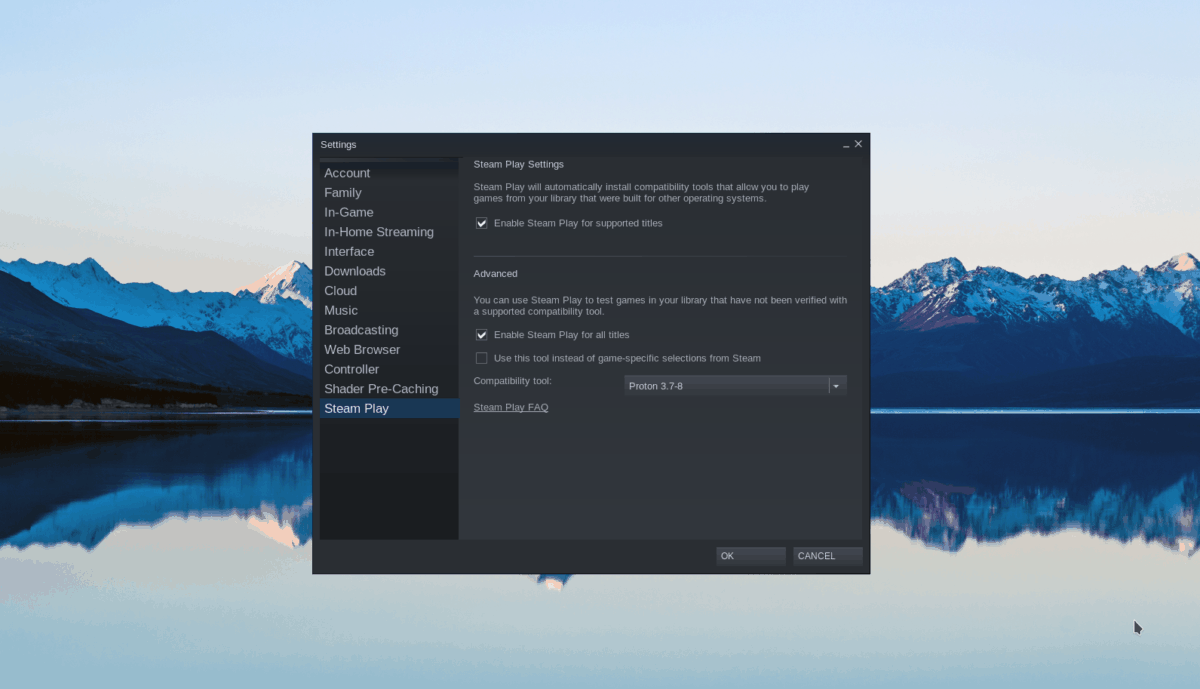
ขั้นตอนที่ 2:ค้นหาปุ่ม "ร้านค้า" และเลือกเพื่อเข้าถึงร้านค้า Steam เมื่ออยู่ในร้าน Steam ให้คลิกที่ช่องค้นหาแล้วพิมพ์ "The Forest" จากนั้นกด ปุ่ม Enterเพื่อดูผลการค้นหา
ดูผลการค้นหา Steam สำหรับ "The Forest" เมื่อคุณพบแล้ว ให้เลือกด้วยเมาส์เพื่อเข้าถึงหน้าเกม Steam ของ The Forest
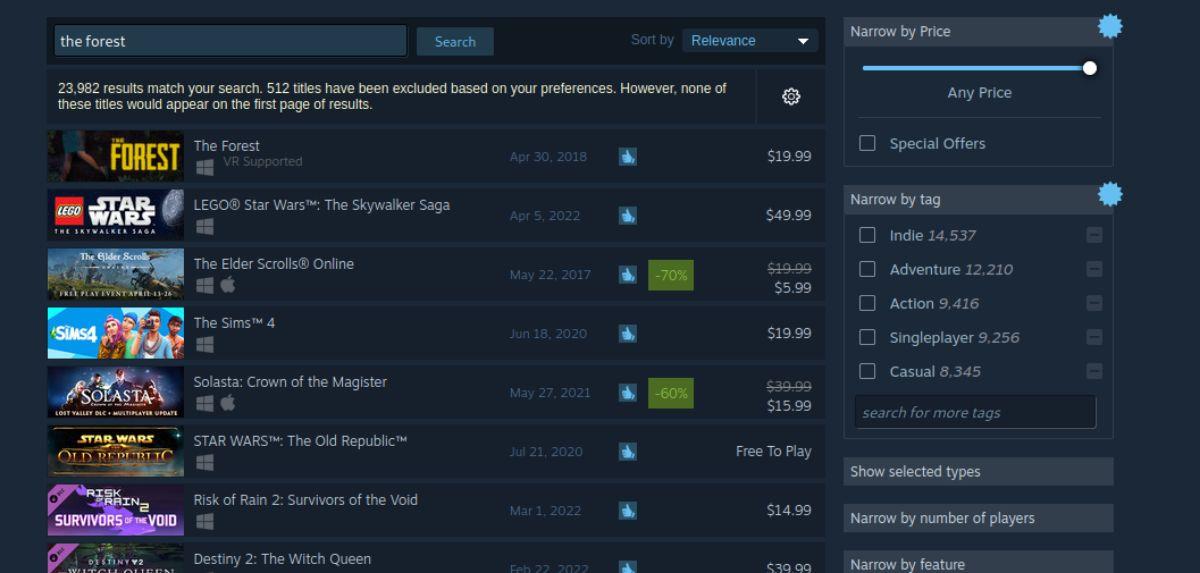
ขั้นตอนที่ 3:ในหน้าเกม Forest Steam ให้มองหาปุ่ม "เพิ่มในรถเข็น" สีเขียว แล้วคลิกด้วยเมาส์ เมื่อเลือกปุ่มนี้ คุณจะเพิ่มเกมลงในรถเข็น Steam ของคุณ เลือกไอคอนรถเข็น Steam เพื่อเข้าถึงรถเข็น Steam ของคุณ
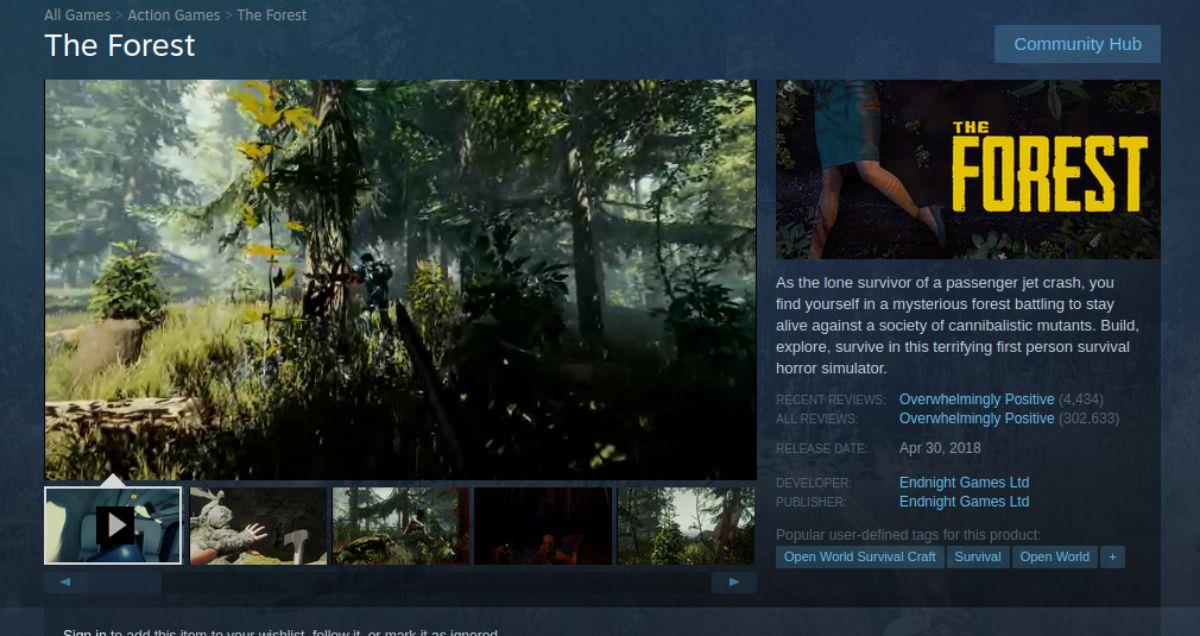
เมื่ออยู่ในรถเข็น Steam ของคุณ ให้ซื้อเกม
ขั้นตอนที่ 4:หลังจากซื้อเกมแล้ว ให้เลือกปุ่ม “Library” เพื่อเข้าถึงคลังเกมของคุณ ภายในคลังเกม ค้นหา “The Forest” เมื่อคุณพบเกมแล้ว ให้คลิกที่ปุ่ม “ติดตั้ง” สีน้ำเงินเพื่อดาวน์โหลดและติดตั้ง The Forest ลงในพีซี Linux ของคุณ

ขั้นตอนที่ 5:เมื่อการติดตั้ง The Forest เสร็จสิ้น ปุ่ม “INSTALL” สีน้ำเงินจะกลายเป็นปุ่ม “PLAY” สีเขียว เลือกปุ่มนี้เพื่อเริ่มต้น The Forest บนคอมพิวเตอร์ Linux ของคุณ
ควบคุมคอมพิวเตอร์ในเครือข่ายของคุณได้อย่างง่ายดายด้วย KontrolPack เชื่อมต่อและจัดการคอมพิวเตอร์ที่ใช้ระบบปฏิบัติการต่างๆ ได้อย่างง่ายดาย
คุณต้องการทำงานซ้ำๆ โดยอัตโนมัติหรือไม่? แทนที่จะต้องกดปุ่มซ้ำๆ หลายครั้งด้วยตนเอง จะดีกว่าไหมถ้ามีแอปพลิเคชัน
iDownloade เป็นเครื่องมือข้ามแพลตฟอร์มที่ช่วยให้ผู้ใช้สามารถดาวน์โหลดเนื้อหาที่ไม่มี DRM จากบริการ iPlayer ของ BBC ได้ โดยสามารถดาวน์โหลดวิดีโอทั้งสองในรูปแบบ .mov ได้
เราได้ครอบคลุมคุณลักษณะของ Outlook 2010 ไว้อย่างละเอียดแล้ว แต่เนื่องจากจะไม่เปิดตัวก่อนเดือนมิถุนายน 2010 จึงถึงเวลาที่จะมาดู Thunderbird 3
นานๆ ทีทุกคนก็อยากพักบ้าง ถ้าอยากเล่นเกมสนุกๆ ลองเล่น Flight Gear ดูสิ เป็นเกมโอเพนซอร์สฟรีแบบมัลติแพลตฟอร์ม
MP3 Diags คือเครื่องมือขั้นสุดยอดสำหรับแก้ไขปัญหาในคอลเลกชันเพลงของคุณ สามารถแท็กไฟล์ MP3 ของคุณได้อย่างถูกต้อง เพิ่มปกอัลบั้มที่หายไป และแก้ไข VBR
เช่นเดียวกับ Google Wave, Google Voice ได้สร้างกระแสฮือฮาไปทั่วโลก Google มุ่งมั่นที่จะเปลี่ยนแปลงวิธีการสื่อสารของเรา และนับตั้งแต่นั้นมาก็กำลังกลายเป็น...
มีเครื่องมือมากมายที่ช่วยให้ผู้ใช้ Flickr สามารถดาวน์โหลดรูปภาพคุณภาพสูงได้ แต่มีวิธีดาวน์โหลด Flickr Favorites บ้างไหม? เมื่อเร็ว ๆ นี้เราได้...
การสุ่มตัวอย่างคืออะไร? ตามข้อมูลของ Wikipedia “คือการนำส่วนหนึ่งหรือตัวอย่างจากการบันทึกเสียงหนึ่งมาใช้ซ้ำเป็นเครื่องดนตรีหรือ...
Google Sites เป็นบริการจาก Google ที่ช่วยให้ผู้ใช้โฮสต์เว็บไซต์บนเซิร์ฟเวอร์ของ Google แต่มีปัญหาหนึ่งคือไม่มีตัวเลือกสำรองข้อมูลในตัว



![ดาวน์โหลด FlightGear Flight Simulator ฟรี [สนุกเลย] ดาวน์โหลด FlightGear Flight Simulator ฟรี [สนุกเลย]](https://tips.webtech360.com/resources8/r252/image-7634-0829093738400.jpg)




